¿Qué es Microsoft Multi-Stream IntelliFrame y la cámara inteligente?
Microsoft Teams Multi-Stream IntelliFrame es una plataforma de IA (inteligencia artificial), que permite a los usuarios inspirar y compartir experiencias para usuarios remotos.
IntelliFrame proporciona una experiencia de vídeo envolvente para los usuarios remotos a través de una mejor comprensión de las reuniones mediante la identificación del orador activo y una vista de la sala.
Introducción
Microsoft Teams Multi-Stream dispositivos certificados por IntelliFrame, incluyen un altavoz, micrófono y una cámara de IA que puede producir varias transmisiones de vídeo y un seguimiento activo de altavoces con tecnología de IA reconociendo los movimientos y gestos faciales.
Requisitos previos
- Salas de Microsoft Teams dispositivo Windows
- Salas de Microsoft Teams Pro licencia
- Salas de Microsoft Teams con licencia Pro es necesaria para habilitar IntelliFrame y características de reconocimiento de personas en Salas de Microsoft Teams.
- La licencia básica no admite IntelliFrame ni el reconocimiento de personas. Si tienes Salas de Teams licencia Basic, la cámara solo muestra el altavoz activo y las vistas panorámicas.
- Consulte este vínculo para determinar si tiene la licencia correcta.
- Directiva configurada para reconocimiento e inscripción de Personas.
Aprovisionamiento de dispositivos
Cámaras compatibles
Estos dispositivos Salas de Microsoft Teams admiten IntelliFrame de Stream múltiple y el reconocimiento de personas:
- Yealink SmartVision 60
- Jabra Panacast 50
Configurar la cámara de IntelliFrame multi Stream certificada en la sala de Microsoft Teams
Conecte el cable USB suministrado al puerto USB de su dispositivo de la sala de Microsoft Teams.
Nota
Asegúrate de que el cable no se tira con tensión ni se pellizca para lograr una transmisión y conectividad de datos ideales.
Inicia sesión en Salas de Microsoft Teams configuración como administrador y asegúrate de que la cámara esté seleccionada. Es posible que tenga que ajustar la configuración de cámara específica del OEM para omitir pantallas o establecer zonas de seguimiento si tiene paredes de vidrio en la sala de conferencias. Consulta la documentación de la cámara para estos procesos, ya que son específicos del dispositivo.
Habilitar la opción de inscripción y el reconocimiento de personas
Para que el reconocimiento de personas funcione, debe preparar sus organizaciones habilitando Inscripción facial y reconocimiento de Personas.
Habilitar la inscripción facial
Una cámara IntelliFrame de varias secuencias usa información de rostro y perfil de voz de un usuario inscrito para reconocer quién está hablando desde el salón para habilitar las siguientes características:
- Asigne un nombre a las etiquetas de los vídeos de los participantes de la sala.
- Entrada de lista en participantes del salón de llamadas.
- Transcripción en vivo con reconocimiento (quién dijo qué).
CsTeamsMeetingPolicyla directiva de inquilino enrollUserOverride debe estar Habilitada. Cuando una Administración aplica la directiva, la opción de inscripción facial se muestra en la pestaña Reconocimiento junto con la inscripción de voz.
Importante
- Usted es responsable del cumplimiento de las leyes y reglamentos locales al instalar una cámara inteligente de IA y usar la inscripción facial y el reconocimiento de Personas en una jurisdicción específica, incluido el respeto de las obligaciones relativas a la notificación, el consentimiento y la retención de datos.
- Instale la señalización adecuada fuera de cualquier sala de reuniones, donde instale una cámara inteligente de inteligencia artificial, asesorando a las personas sobre el reconocimiento de personas, la inscripción facial y las características de reconocimiento de voz.
- Primero debe inscribirse para el reconocimiento de voz antes de poder inscribirse para reconocimiento facial.
enrollUserOverride= {Deshabilitado | Habilitado}- Habilitado: el valor de directiva permite que la pestaña Inscripción se vea en cuentas de usuario individuales de Teams para registrar perfiles de voz y de rostro.
- Deshabilitado : no hay opción de la pestaña Inscripción (predeterminado).
*Esta directiva ya debería estar habilitada si el inquilino ya permite la inscripción de voz.
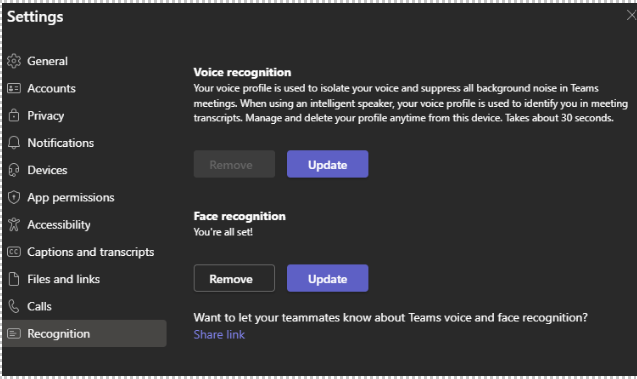
Habilitar el reconocimiento de personas
En algunas ubicaciones, el reconocimiento de personas no se puede usar debido a la legislación local o a las normativas locales.
Para habilitar el reconocimiento de personas, es necesario que el espacio empresarialPeopleNameUserOverrideCsTeamsMeetingPolicy esté "Activado" y roomAttributeUserOverride como atributo para permitir que los perfiles de voz y de rostro individuales se usen para el reconocimiento en las reuniones.
roomPeopleNameUserOverride= {On | Desactivado}- Activado: el valor de la directiva permite Personas opción de reconocimiento en Salas de Microsoft Teams en la barra de control de llamada.
- Desactivado: ninguna opción de reconocimiento Personas en la sala de Microsoft Teams (predeterminado).
roomAttributeUserOverride= {Attribute | Desactivado}- Atributo: el valor de directiva permite la opción de identificación de voz en Salas de Microsoft Teams si se inicia la transcripción para la reunión.
- Desactivado: ninguna opción de identificación por voz en Salas de Microsoft Teams (predeterminado).
Para obtener más información sobre cómo configurar directivas de reunión, consulte Control de administración de inquilinos y PowerShell de Microsoft Teams.
Ejemplo de cmdlet de PowerShell para cambiar CsTeamsMeetingPolicy
Import-Module MicrosoftTeams
$credential = Get-Credential // Enter your admin’s email and password
Connect-MicrosoftTeams –Credential $credential
New-CsTeamsMeetingPolicy // enter identity name and use it in next steps
Set-CsTeamsMeetingPolicy -identity {identity_name} –RoomPeopleNameUserOverride On
Get-CsTeamsMeetingPolicy -identity {identity_name} // to confirm the changed value.
New-CsTeamsMeetingPolicy // enter identity name and use it in next steps.
Set-CsTeamsMeetingPolicy -identity {identity_name} –RoomAttributeUserOverride Attribute
Get-CsTeamsMeetingPolicy -identity {identity_name} // to confirm the changed value.
Identificación durante una reunión.
Cuando programe una reunión, es necesario invitar a los usuarios que quieran identificarse a la reunión o reenviarles la reunión antes de que se inicie la transcripción de la reunión.
Tenga en cuenta que la identificación solo funciona para los usuarios inscritos en el reconocimiento facial; todos los demás usuarios serán tratados como participantes.
Nota
Las reuniones de Adhoc no tendrán identificaciones faciales, donde no hay una cita de Outlook con una lista de participantes. La reunión individual no tendrá IntelliFrame ni identificación. Programe siempre una reunión para usar características como IntelliFrame y Personas reconocimiento.
Problemas conocidos
| # | Comportamiento | Mitigación |
|---|---|---|
| 1 | Cuando la vista de la sala es una vista de orador activa y no de la vista IntelliFrame, la etiqueta Nombre no aparece en el vídeo del participante. | N/D |
| 2 | De forma intermitente, los participantes de la sala no se agregan a la lista. | Opción 1: Detener e iniciar la cámara. Opción 2: Reiniciar el dispositivo |
| 3 | El cuadro de límite púrpura alrededor de la sala siempre se resalta incluso cuando no hay voz o sonido de la sala. | N/D |
| 4 | Tiempo necesario para cambiar de IntelliFrame a altavoz activo, después del botón de alternancia de IntelliFrame, y para que las etiquetas de nombre aparezcan o desaparezcan después de que el botón de alternancia de reconocimiento de personas sea de cinco a siete segundos. | N/D |
| 5 | Para la identificación de personas, la invitación de Outlook admite un total de 64 usuarios, lo que incluye tanto los usuarios que asisten en línea como un máximo de 12 usuarios simultáneos en la sala para etiquetas de nombre . | N/D |
| 6 | Los participantes de la sala se identifican: |
N/D |